So stoppen Sie die Benachrichtigung „Ihre Version von Windows 10 hat das Ende des Dienstes erreicht“
Veröffentlicht: 2025-04-17Wenn Sie Windows 10 auf Ihrem PC verwenden, sind Sie möglicherweise bereits vom 14. Oktober 2025 über das Ende der Unterstützung informiert. Dies bedeutet, dass Sie keine Sicherheits- oder Funktionsaktualisierungen mehr erhalten. Microsoft wird nicht mehr in die aktiven Entwicklung von Funktionen für Windows 10 -Benutzer investieren.
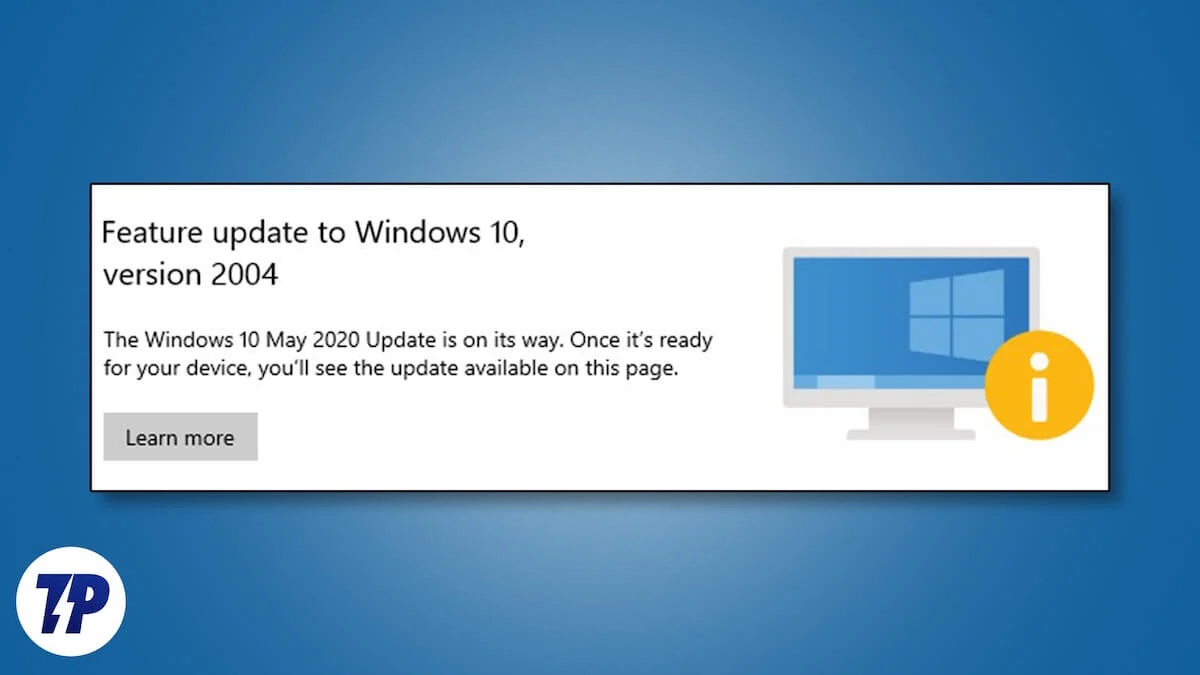
Microsoft verhindern, dass Benutzer unter Windows 11 nicht mehr zum Ende des Supports unter Windows 10 fallen, und hat damit begonnen, die Benutzer über dasselbe zu informieren. Wenn Sie die Benachrichtigung über die Unterstützung am Support sehen und sie loswerden möchten, folgen Sie diesem Leitfaden.
Inhaltsverzeichnis
Was ist das Ende des Dienstes unter Windows 10?
Microsoft hört auf, Updates zu senden und nach dem 14. Oktober 2025 den technischen Support für Windows 10 zu erhalten. Benutzer sehen die folgende Benachrichtigung auf ihren Bildschirmen darüber.
Es ist Zeit, Ihren PC vor dem Ende der Unterstützung zu aktualisieren.
Der Ende der Unterstützung für Windows 10 kommt am 14. Oktober 2025 an. Dies bedeutet, dass Ihr PC nach diesem Datum keine technischen Support- oder Sicherheitsaktualisierungen erhält. Holen Sie sich Windows 11, um auf dem Laufenden zu bleiben.
Mal sehen, was wir tun können, um die Benachrichtigung loszuwerden.
4 Möglichkeiten, um zu stoppen, "Ihre Version von Windows 10 hat das Ende des Dienstes erreicht" Benachrichtigung
Upgrade auf Windows 11
Eine der sichersten Möglichkeiten, um Benachrichtigungen zum Support am Ende der Support auf Ihrem PC loszuwerden, besteht darin, sie auf Windows 11 zu aktualisieren. Da Windows 11 das aktuelle Betriebssystem von Microsoft ist, haben Sie kein Problem, um Sicherheitsaktualisierungen oder Funktionsaktualisierungen zu erhalten.
Der einfachste Weg zum Upgrade auf Windows 11 ist über Windows -Updates in der App -Einstellungs -App. Öffnen Sie die Einstellungs -App und navigieren Sie zu Windows -Updates in den Einstellungen für Aktualisierungs- und Sicherheitseinstellungen. Überprüfen Sie dann nach Windows -Updates und upgrade auf Windows 11.
Microsoft hat eine minimale Systemanforderung zur Installation und Ausführung von Windows 11 festgelegt. Wenn Ihr PC nicht förderfähig ist, können Sie Windows 11 auch auf Ihrem nicht unterstützten PC installieren. Sie müssen Windows 11 ISO manuell herunterladen und eine bootfähige Festplatte erstellen, um auf Windows 11 auf Ihrem nicht unterstützten PC zu aktualisieren. Um die Anforderungen zu umgehen, müssen Sie die Registrierung in Ihrem Windows 1O ändern und mit der Installation von Windows 11 fortfahren.
Die Verwendung eines Tools von Drittanbietern wie Rufus enthält Optionen, um die Sicherheitsanforderungen von Windows 11 zu umgehen und diese sicher zu installieren. Auch wenn Sie Windows 11 auf diese Weise installieren, kann Ihr PC Schwierigkeiten haben, alle verfügbaren Funktionen unter Windows 11 zu verwenden. Dies gibt Ihnen nur Zeit, bis Sie Ihren PC auf eine kompatible Aktie aktualisieren.
Die Benachrichtigung über den Registrierungsredakteur entfernen
Wenn Sie Ihren PC aus irgendeinem Grund nicht auf Windows 11 aktualisieren können, können Sie diese Methode verwenden, um zu vermeiden, dass die Benachrichtigung über die Support am Ende des Supports auf Ihrem Windows 10-PC angezeigt wird. Sie müssen die Registrierungswerte ändern, um die Benachrichtigung zu stoppen. Bevor Sie in die Änderung des Registrierungseditors eingehen, müssen Sie die gesamte Registrierung sichern, um zu vermeiden, dass es sich um das Durcheinander bringt.
So entfernen Sie Benachrichtigungen zur Unterstützung des Endes mithilfe des Registrierungseditors unter Windows 10.
- Klicken Sie auf die Schaltfläche Start und suchen Sie nach dem Registrierungseditor und öffnen Sie ihn.
- Navigieren Sie im Registrierungsredakteur zum folgenden Weg.
HKEY_LOCAL_MACHINE \ Software \ Richtlinien \ Microsoft \ Windows \ Windowsupdate \ Benachrichtigung
- Im Ordner "Benachrichtigung" sollten Sie die DROWTINUEEOS -DWORD -Datei sehen. Öffne es.
- Ändern Sie den Wert von 0 auf 1 und speichern Sie ihn. Wenn Sie die DREITINUEEOS -DWORD -Datei nicht finden, erstellen Sie einen und setzen Sie ihren Wert auf 1 und speichern Sie sie.
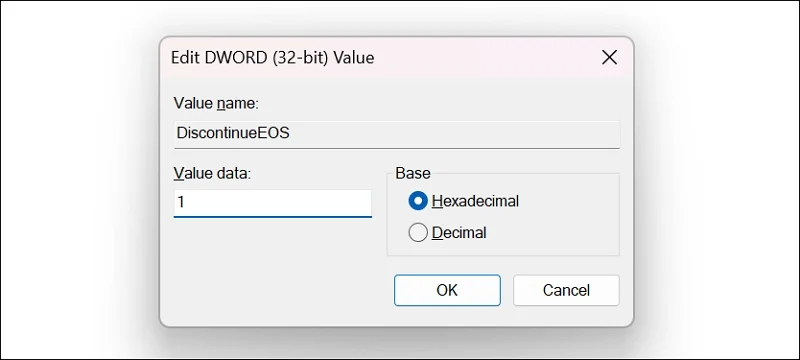
- Starten Sie Ihren PC neu, um festzustellen, ob die Benachrichtigung über die Support am Ende der Support verschwunden ist.
Entfernen Sie Benachrichtigungsaufgaben im Aufgabenplaner
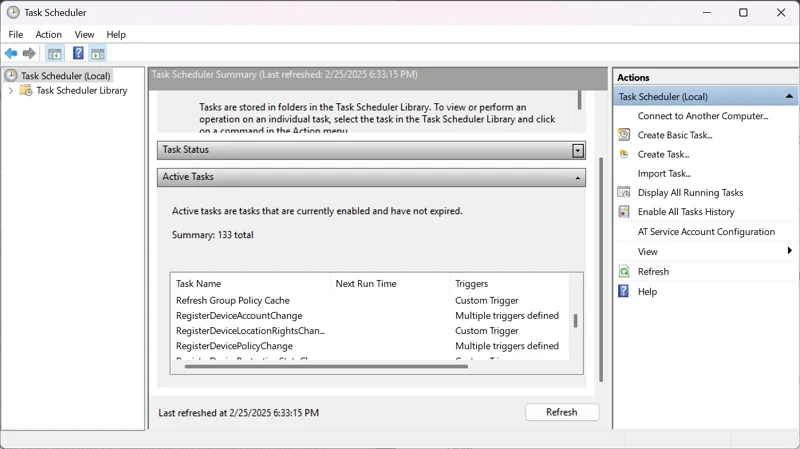

Microsoft zeigt Ihnen die Benachrichtigungen zum Support am Ende des Supports mit dem Task Scheduler auf Ihrem Windows 10-PC an. Sie werden automatisch erstellt, damit Sie die Warnungen und ein Upgrade auf Windows 11 sehen, wobei Sie das aktuelle Windows 10 ablegen.
Um geplante Windows 10-Support-Benachrichtigungen im Task Scheduler zu entfernen.
- Klicken Sie auf das Menü Start, suchen Sie nach Aufgabenplaner und öffnen Sie es.
- Finden Sie unter der Liste der aktiven Aufgaben in der Liste der aktiven Aufgaben eOSnotify , eosnotify2 und oobeUpdater und deaktivieren Sie sie. Doppelklicken Sie einfach auf sie und wählen Sie aus den Optionen in der rechten Leiste löschen. Wiederholen Sie den Vorgang, bis Sie alle drei löschen, um die Benachrichtigungen zu entfernen.
Wenn Sie die geplanten Benachrichtigungen im Task -Scheduler nicht finden oder löschen können, können Sie sie vom Ausführen von PowerShell blockieren.
Um die Benachrichtigungen mit PowerShell zu blockieren, öffnen Sie PowerShell als Administrator, führen Sie die folgenden Befehle nacheinander aus und drücken Sie die Eingabetaste.
Get -planeduledTask -TaskName "EOSnotify*" | Deaktivierte geplante Task
Get -planeduledTask -TaskName "GWX*" | Deaktivierte geplante Task
Sie sehen eine erfolgreiche Nachricht, nachdem Sie die Befehle ausgeführt haben. Sie werden nun aufhören, die Benachrichtigungen über Windows 10 End-of-Support-Ende zu sehen.
Erhalten Sie erweiterte Sicherheitsaktualisierungen
Microsoft hat ein kostenpflichtiges Programm vorgestellt, mit dem Windows 10-Benutzer auch nach dem 14. Oktober 2025 Sicherheitsaktualisierungen erhalten können, wenn Windows 10 das Ende der Support erreicht. Es kostet 61 USD pro PC und Jahr. Sie müssen den Plan über das Microsoft Volumen -Lizenzprogramm erwerben. Beachten Sie, dass die Preise für den Plan jedes in Folge verdoppelte Jahr doppelt sind, um die Benutzer zum Upgrade auf Windows 11 zu ermutigen.
Um erweiterte Sicherheitsupdates zu erhalten, muss Ihr PC die Windows 10 22H2 -Version ausführen. Sie müssen sich daran erinnern, dass Sie außer den Sicherheitsaktualisierungen in diesem bezahlten Plan keine zusätzlichen Funktionen erhalten.
Was zu tun ist, wenn PC nach Windows 10 -Ende der Unterstützung nicht auf Windows 11 aktualisiert werden kann
Wenn Sie Ihren PC nicht auf Windows 11 aktualisieren können, haben Sie die folgenden Optionen.
Installieren Sie ein Antivirenprogramm
Windows 10 erhält nach dem Ende des Supports keine Sicherheitsaktualisierungen. Um den PC vor Malware und anderen Angriffen zu sichern, müssen Sie einen Drittanbieter-Antivirus, vorzugsweise einen bezahlten, installieren, um den Schutz Ihres PCs und seiner Daten zu gewährleisten.
Ohne ein Antiviren von Drittanbietern kann Ihr PC anfällig für sich ständig weiterentwickelnde Malware-Angriffe sein.
Holen Sie sich einen neuen PC
Die einzige Wahl, die Sie haben, wenn Sie mit einem nicht unterstützten PC nicht auf Windows 11 upgraden können, besteht darin, Ihren alten PC zu verlassen und eine neue zu erhalten. Auf diese Weise erhalten Sie bessere Systemressourcen, ein neues Betriebssystem und regelmäßige Updates.
Ein weiterer Grund, um Ihren PC zu aktualisieren, besteht darin, Ihren PC mit neueren KI -Modellen kompatibel zu machen, für die Neuralmotoren erforderlich sind. Sie können den PC für ein paar Jahre verwenden und das Beste daraus machen.
Grabenfenster
Sie können Windows vollständig ablegen und eine Linux -Verteilung installieren, die wie Windows 10. Zorin OS, Kubuntu und Linux Lite -Distributionen für Windows -Benutzer vertraut aussieht. Sie können Ihnen helfen, regelmäßig auf dem Laufenden zu bleiben und Ihren alten PC ohne Probleme zu verwenden.
Der einzige Nachteil ist, dass Sie möglicherweise einige Programme und deren Linux-kompatible kostenlose Alternativen Kompromisse eingehen müssen.
Deaktivieren Sie Windows 10 End of Service -Benachrichtigung
Auch wenn Sie die Benachrichtigung über Windows 10-Support-Support deaktivieren, hat Ihr Gerät die Unterstützung mit Windows 10 aus und erhält keine Sicherheitsaktualisierungen, sodass es anfällig ist. Sie können die oben genannten Methoden bis dahin verwenden und eine Alternative nach dem Ende des Supports planen.
